Jak przenieść muzykę z płyty CD na iPhone'a
Opublikowany: 2021-09-30
Pobieranie utworów z witryn internetowych za pośrednictwem przeglądarki internetowej lub sklepu iTunes to kosztowny sposób słuchania muzyki na telefonie iPhone. Alternatywnie możesz przesyłać utwory z płyty Compact Disc lub CD na iPhone'a, iPoda lub iPada. Ta metoda jest łatwa i bezpłatna . Dla melomanów, którzy chcą cieszyć się ulubionymi utworami, ale nie chcą wydawać ani grosza, przeniesienie ich z płyty CD jest najlepszym rozwiązaniem. Oto kilka metod importowania muzyki z płyty CD na iPhone'a. Załączone zrzuty ekranu wraz z ich wyjaśnieniem pozwolą ci jasno zrozumieć proces.
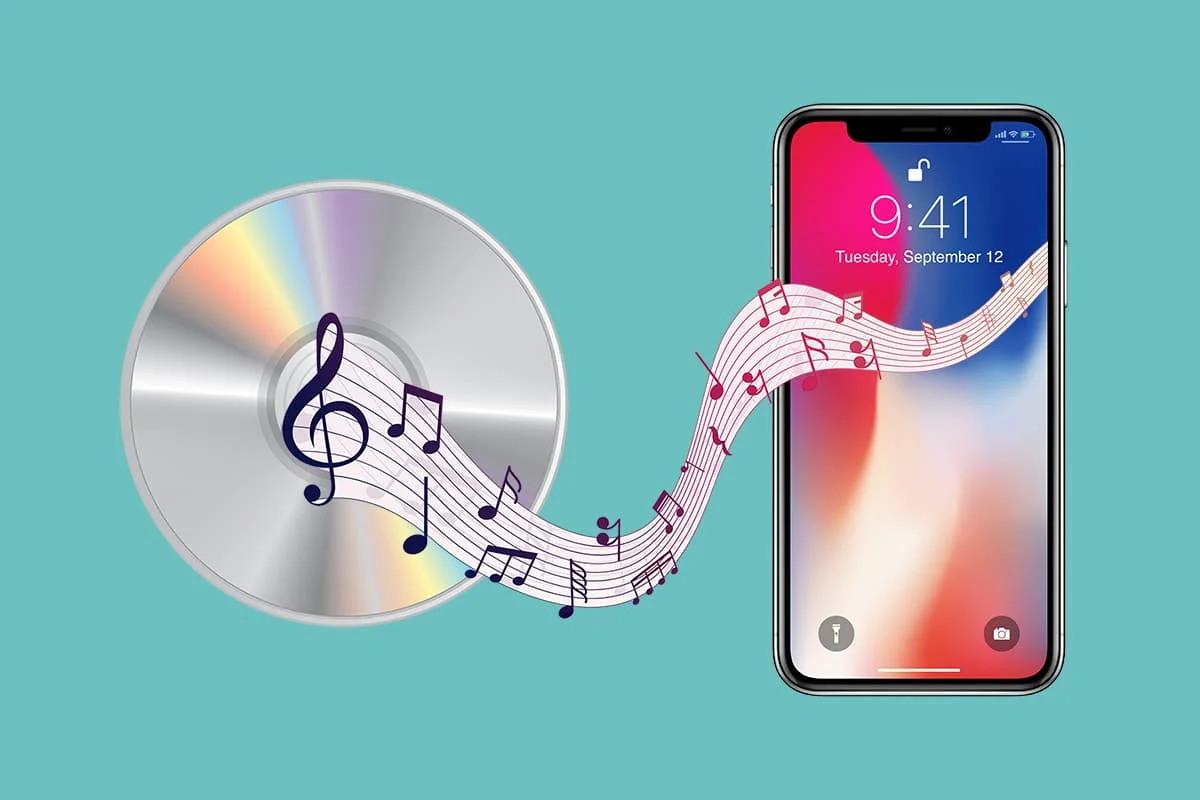
Zawartość
- Jak przenieść muzykę z płyty CD na iPhone'a
- Punkty do zapamiętania
- Jak importować muzykę z CD do iTunes
- Metoda 1: Użyj aplikacji iTunes
- Metoda 2: Użyj narzędzia do przesyłania iPhone'a
- Metoda 3: Użyj Syncios iOS Music Manager
- Jak naprawić iTunes nie importuje z wydania CD
- Zagadnienie 1: iTunes nie rozpoznaje płyty CD
- Problem 2: iTunes zajmuje dużo czasu, aby zaimportować CD
- Zagadnienie 3: Problemy z importowaniem utworów
Jak przenieść muzykę z płyty CD na iPhone'a
Punkty do zapamiętania
- Jeśli chcesz skopiować tylko wybrane utwory z płyty CD na urządzenie, kliknij Nie w oknie, które pojawi się podczas importowania utworów.
- Jeśli system nie jest połączony z Internetem, dla utworów zostanie automatycznie wyświetlona nazwa wygenerowana przez system . Możesz jednak zaimportować utwory z płyty CD i później zmienić nazwy plików .
- Wszystkie utwory obsługiwane przez iTunes są zapisywane w formacie AAC . Aby zmienić ten format na MP3 lub inne formaty audio, użyj Opcji 2 .
- Pliki muzyczne zaimportowane z płyty CD są zapisywane w tej samej lokalizacji , w której zapisywane są utwory kupowane w sklepie iTunes.
- W niektórych krajach korzystanie z płyt Compact Disc chronionych systemem DRM jest nielegalne. Upewnij się, że Twój kraj zezwala na używanie płyt kompaktowych zabezpieczonych DRM; wtedy tylko spróbuj przenieść jego zawartość.
Jak importować muzykę z CD do iTunes
Opcja 1: Skopiuj całą muzykę
1. Włóż dysk Compact Disc do płyty CD ROM komputera.
2. Wyszukaj iTunes w menu i kliknij go.
3. Po otwarciu iTunes kliknij symbol CD na ekranie.
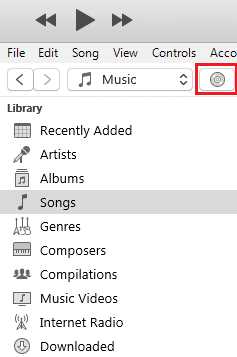
4. W wyskakującym okienku, Czy chcesz zaimportować płytę CD <Nazwa CD> do biblioteki iTunes?, Kliknij Tak , jak zaznaczono poniżej.
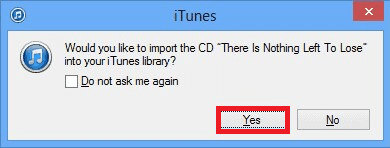
Wszystkie utwory znajdujące się na płycie CD zostaną skopiowane do biblioteki iTunes.
Opcja 2: Skopiuj wybrane utwory
Istnieje opcja wyszukiwania, aby wybrać określone utwory, które chcesz skopiować do biblioteki iTunes, zamiast kopiować je wszystkie. Oto jak to zrobić:
1. W iTunes wybierz muzykę, którą chcesz skopiować i wybierz Importuj CD.
2. Przejdź do opcji Importuj ustawienia, jak pokazano.
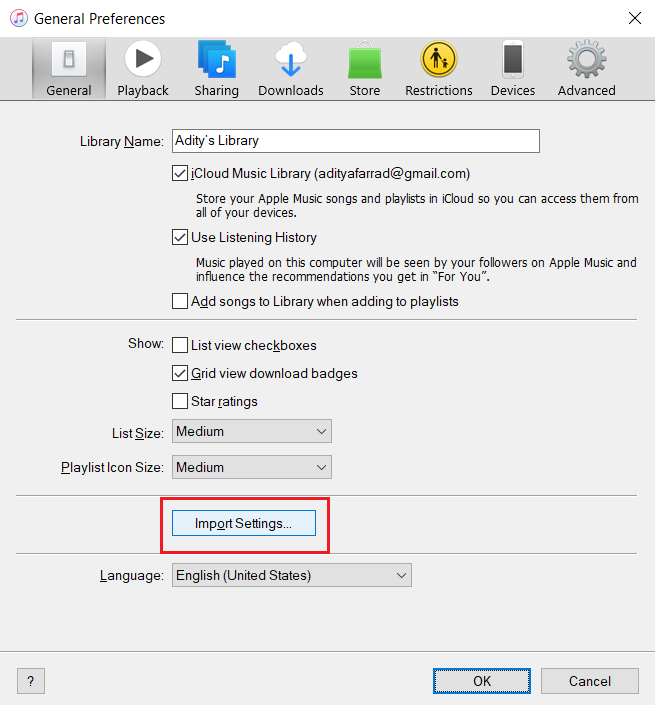
3. Wybierz opcję Importuj używając do AAC Encoder , MP3 lub innych i kliknij OK .
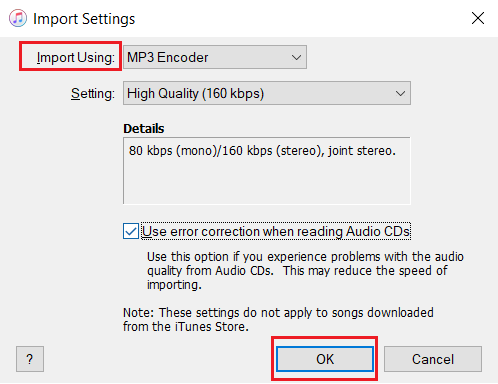
Poczekaj, aż wybrane utwory zostaną zaimportowane do biblioteki iTunes.
Po zaimportowaniu muzyki do iTunes, przeczytaj poniżej, aby dowiedzieć się, jak przenieść muzykę z CD do iPhone'a.
Przeczytaj także: Napraw Nie można odczytać pliku iTunes Library.itl
Metoda 1: Użyj aplikacji iTunes
Najłatwiejszą i najbardziej niezawodną metodą przesyłania plików audio-wideo jest Apple iTunes.
1. Podłącz iPhone'a , iPada lub iPoda do komputera za pomocą kabla.
2. Następnie kliknij swoje Urządzenie . Jest on wyświetlany jako mała ikona na ekranie głównym iTunes .
3. Zobaczysz opcję zatytułowaną Muzyka w zakładce Ustawienia . Kliknij na to.
4. Tutaj wybierz opcję Synchronizuj muzykę , jak pokazano.
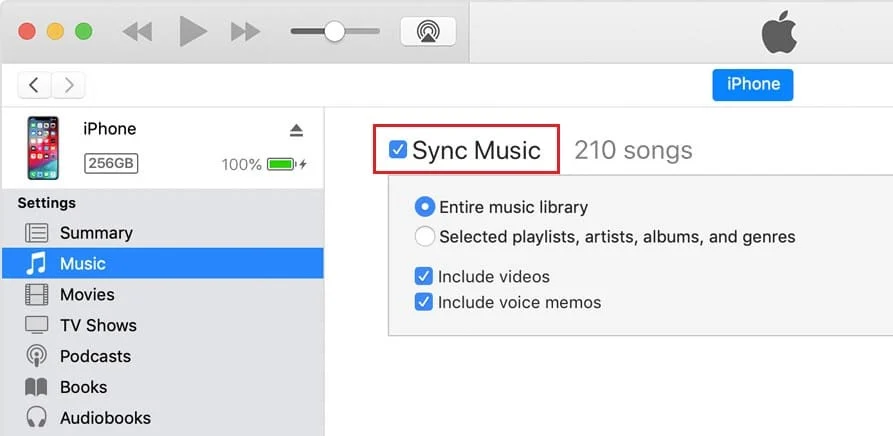
5. Zaznacz opcję oznaczoną Cała biblioteka muzyczna lub Wybrane listy odtwarzania, wykonawcy, albumy i gatunki.
6. Na koniec kliknij Zastosuj , aby przenieść utwory z biblioteki iTunes na iPhone'a / iPoda / iPada.
Poczekaj, aż wszystkie utwory zostaną przeniesione; następnie ciesz się słuchaniem ulubionych utworów!
Przeczytaj także: Napraw nieprawidłową odpowiedź otrzymaną w iTunes
Metoda 2: Użyj narzędzia do przesyłania iPhone'a
Jeśli uważasz, że powyższy proces jest czasochłonny i trudny do naśladowania, możesz użyć narzędzia Dr.Fone - Menedżer telefonu (iOS), które daje ten sam wynik. Narzędzie oferuje użytkownikom iPhone'a wiele funkcji, dzięki którym mogą przesyłać wideo, audio, SMS-y, aplikacje i inne treści multimedialne z komputera lub iTunes na iPhone'a / iPada / iPoda. Oto jak przenieść muzykę z płyty CD na iPhone'a za pomocą Dr. Fone:

1. Uruchom narzędzie do przesyłania iPhone'a.
2. Podłącz urządzenie iOS do systemu za pomocą kabla Apple .
3. Na karcie Strona główna kliknij opcję Przenieś multimedia urządzenia do iTunes , jak pokazano na ilustracji.
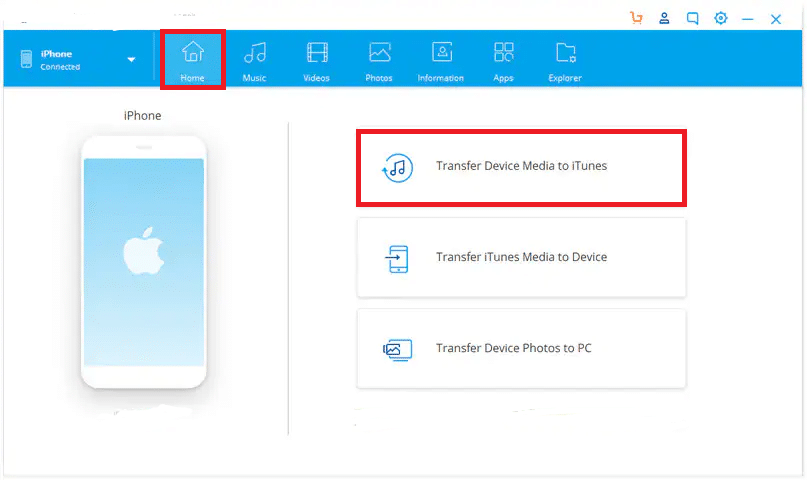
4. Wszystkie utwory dostępne w bibliotece iTunes zostaną domyślnie wyświetlone i wybrane. Kliknij Przenieś.
Uwaga: możesz usunąć zaznaczenie niektórych utworów i przesłać tylko zaznaczone utwory.
5. Wyjdź z programu Dr. Fone , gdy wszystkie wybrane utwory zostaną przeniesione na iPhone'a.
Metoda 3: Użyj Syncios iOS Music Manager
Utwory na płycie Compact Disc są zwykle nazywane w formacie .cda . Apple iOS nie może uzyskać dostępu do formatu .cda. Dlatego zaleca się najpierw zgrać ten format .cda do łatwo dostępnego formatu .MP3 lub AAC. Korzystanie z Syncios iOS Music Manager jest lepszą opcją, ponieważ oferuje również tworzenie kopii zapasowych plików, zdjęć, utworów i filmów. Za pomocą programów Windows Media Player i Syncios Mobile Manager można importować płyty CD do iPhone'a w następujący sposób:
1. Włóż płytę CD do napędu CD ROM komputera.
2. Otwórz Windows Media Player , wyszukując go, jak pokazano poniżej.
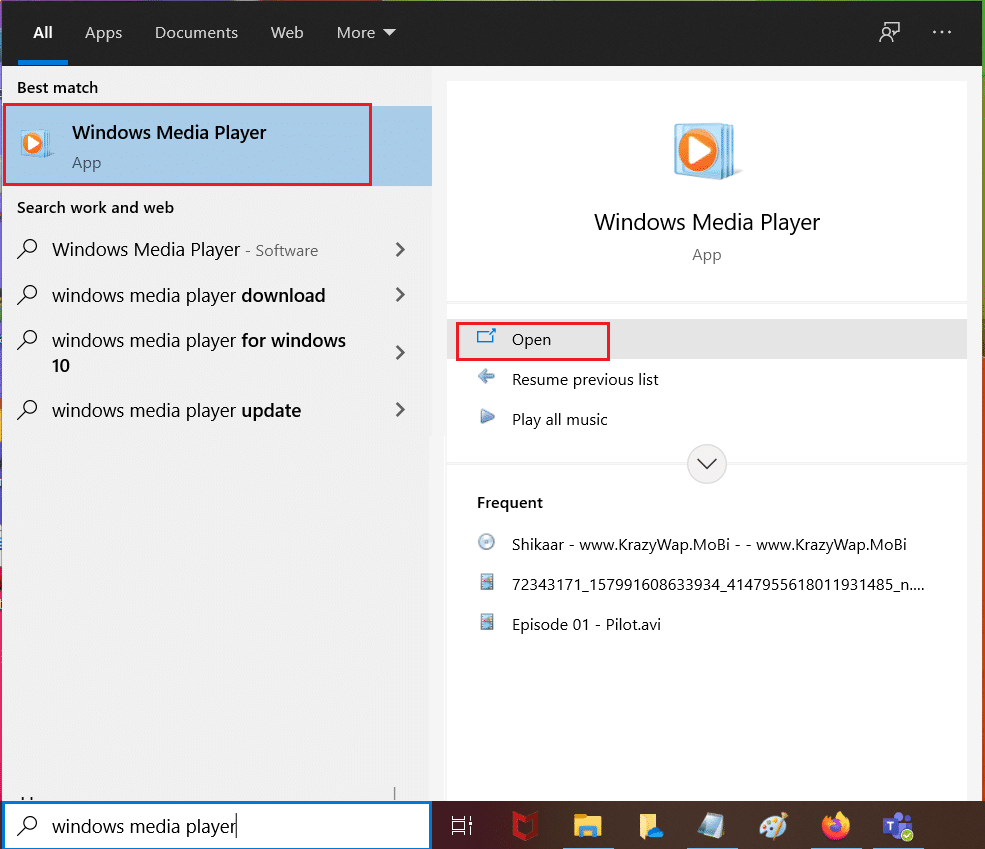
3. Przejdź do trybu biblioteki .
4. Kliknij na CD z lewego panelu.
5. Następnie kliknij Organizuj > Opcje , jak pokazano na ilustracji.
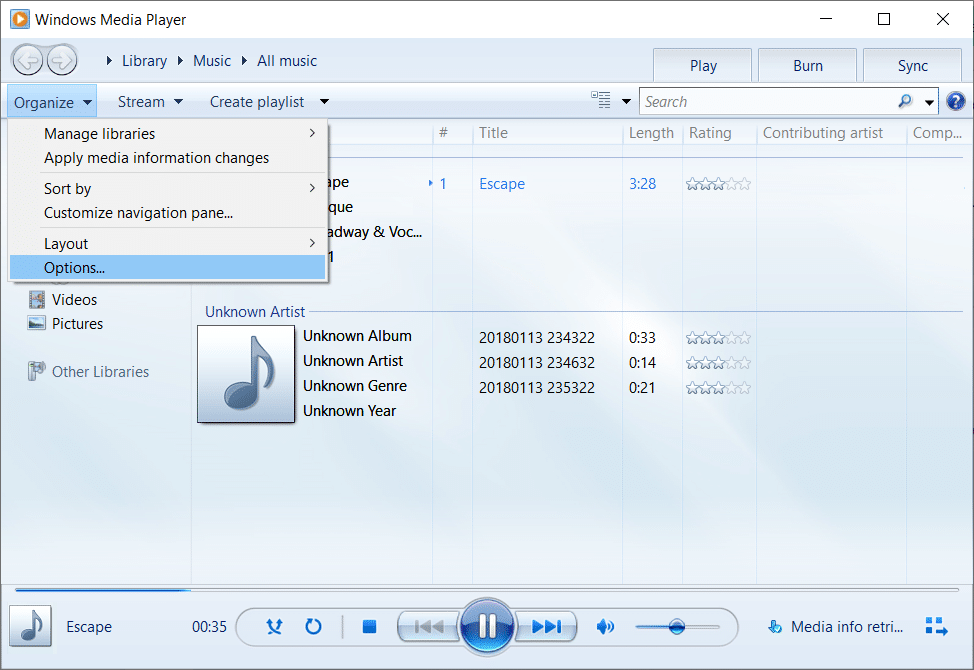
6. Na karcie Zgraj muzykę ustaw format ustawień zgrywania na MP3.
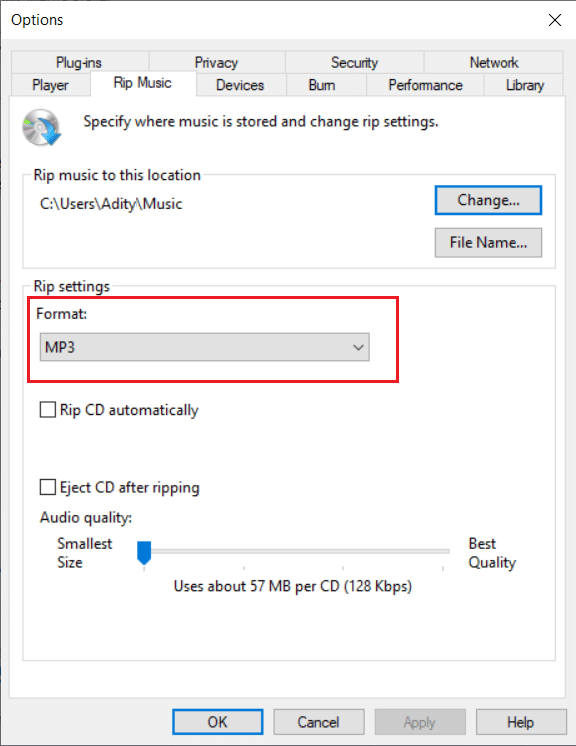
7. Zmień lokalizację, w której będą zapisywane utwory, klikając Zmień… lub pozostaw lokalizację domyślną.
8. Kliknij Zgraj CD i poczekaj na zakończenie procesu.
9. Otwórz folder , do którego zostały przeniesione i zapisane utwory.
10. Podłącz iPhone'a / iPada / iPoda i uruchom Syncios iOS Manager.
11. Przejdź do Media i kliknij przycisk Importuj .
Możesz słuchać ich, kiedy tylko chcesz.
Przeczytaj także : Napraw iTunes otwiera się sam
Jak naprawić iTunes nie importuje z wydania CD
Podczas korzystania z programu iTunes do kopiowania utworów z płyt CD mogą wystąpić pewne problemy, takie jak brak możliwości importu programu iTunes z płyty CD. Te problemy i ich rozwiązania zostały omówione poniżej.
Zagadnienie 1: iTunes nie rozpoznaje płyty CD
Po włożeniu płyty CD do komputera czasami iTunes nie rozpoznaje jej i nie pozwala na wyświetlenie okna iTunes. W tym przypadku,
1. Wyjdź z iTunes .
2. Przejdź do Program Files i kliknij dwukrotnie iTunes . exe , aby uruchomić go stąd.
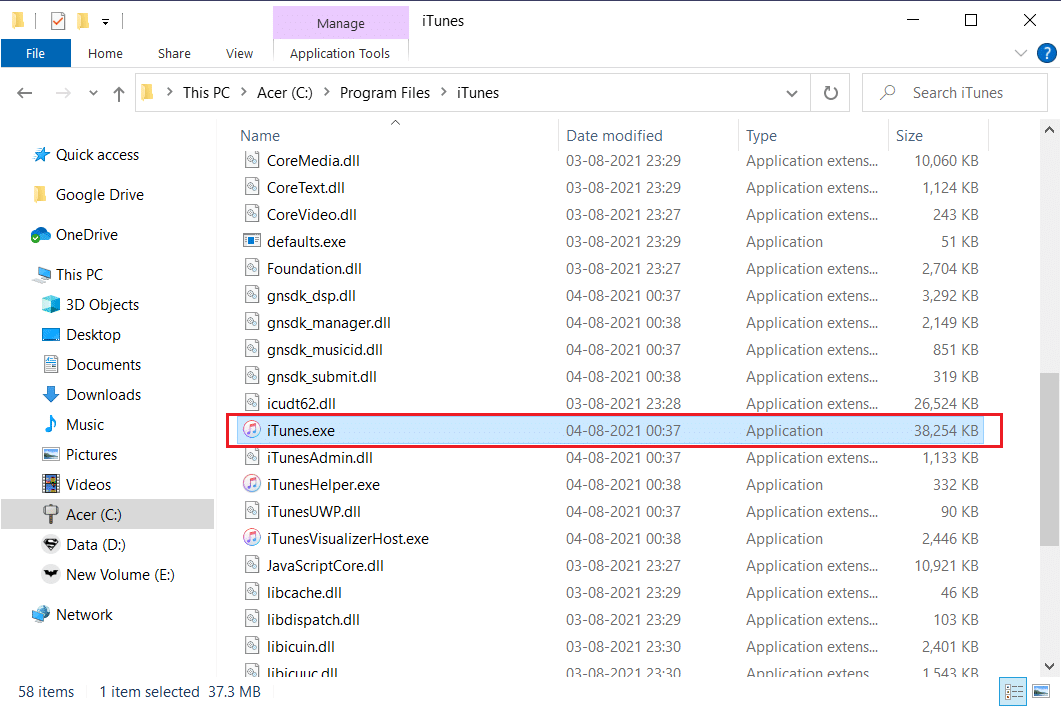
Uwaga: Unikaj otwierania iTunes za pomocą skrótu w systemie.
Po wykonaniu tych kroków sprawdź, czy iTunes rozpoznaje płytę CD. Jeśli tak, usuń skrót w systemie i utwórz nowy .
Problem 2: iTunes zajmuje dużo czasu, aby zaimportować CD
Jeśli iTunes zajmuje dużo czasu, aby rozpoznać płytę CD, zmodyfikowanie ustawień korekcji błędów pomogłoby naprawić, że iTunes nie importuje z wydania CD.
1. Kliknij Edycja > Preferencje , jak pokazano.
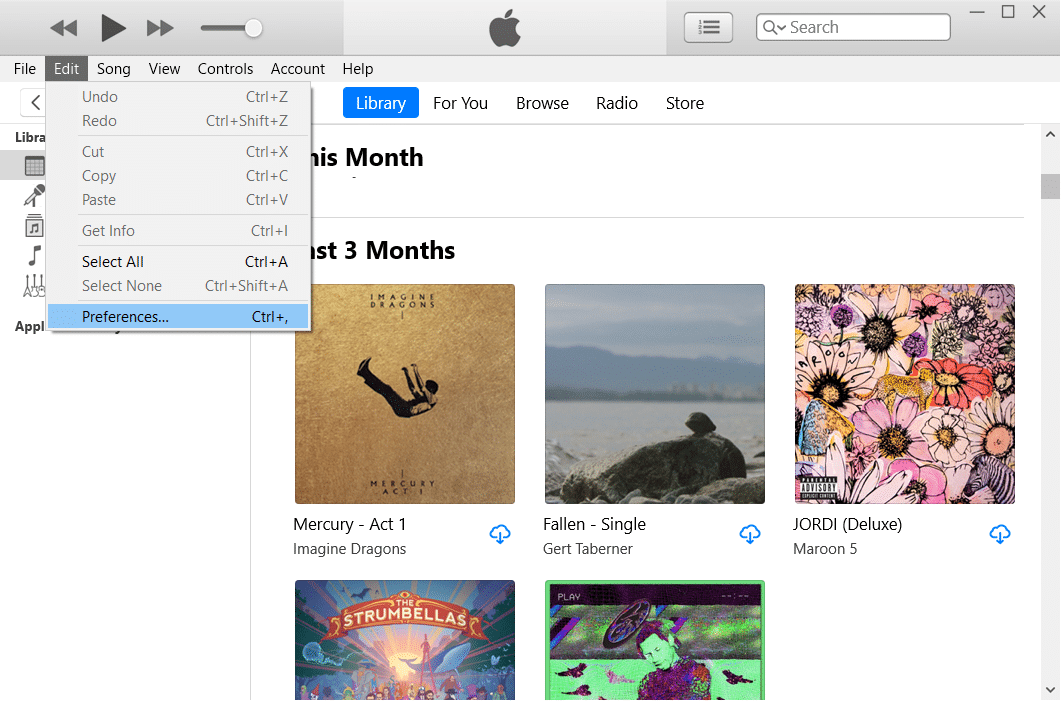
2. Na karcie Ogólne kliknij opcję Importuj ustawienia , jak zaznaczono.
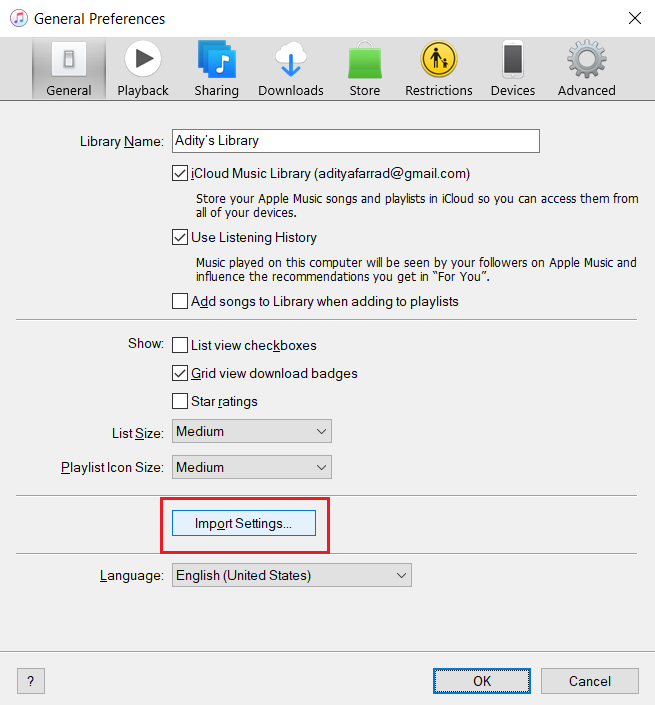
3A. Jeśli pole zatytułowane Użyj korekcji błędów podczas czytania płyt Audio CD nie jest zaznaczone, zaznacz je.
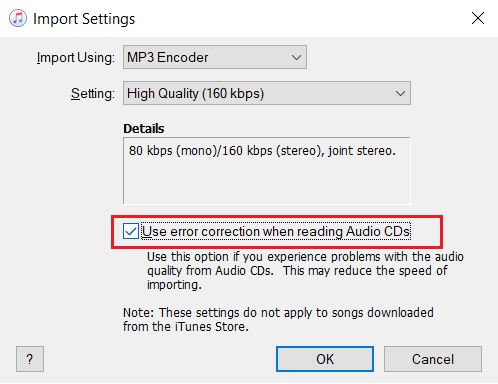
3b. Jeśli jest już zaznaczone, odznacz je, a następnie zaimportuj pliki.
Zagadnienie 3: Problemy z importowaniem utworów
Jeśli napotkasz problemy z importowaniem utworów,
1. Sprawdź, czy całe oprogramowanie urządzenia jest zaktualizowane do najnowszej wersji.
2. Sprawdź aktualizacje sterowników w witrynie producenta.
3. Jeśli twój system obsługuje więcej niż jeden napęd CD, spróbuj umieścić płytę CD w innym napędzie .
4. Wyczyść płytę CD suchą szmatką i spróbuj ponownie później.
Zalecana:
- Jak sprawić, by AirPods były głośniejsze?
- Napraw nie można zalogować się do iMessage lub FaceTime
- 5 sposobów przesyłania muzyki z iTunes na Androida
- Dlaczego mój iPhone jest zamrożony i nie chce się wyłączyć ani zresetować
W ten sposób możesz przesyłać muzykę z płyty CD na iPhone'a, iPada lub iPoda . Mamy nadzieję, że ten przewodnik pomógł Ci zaimportować muzykę z płyty CD na iPhone'a. Daj nam znać, która metoda zadziałała najlepiej. Jeśli masz jakieś pytania lub sugestie dotyczące tego artykułu, możesz je umieścić w sekcji komentarzy.
